
|
|

|
|
Einrichten des Snitz Forums
Geschrieben von: Christian Holm Ein Forum kann man auf einer Community Website als "einfaches" Diskussionsforum, oder auf einer Firmenhomepage als Supportforum anbieten (natürlich sind das nur 2 willkürlich gewählte Anwendungsfälle). In diesem Artikel stelle ich Ihnen das "Snitz Forum" in der aktuellen Version vor, das als besondere Vorteile zwei hat: es benutzt keine Komponenten (außer Email), und es ist gratis. Im heutigen Artikel beschäftigen wir uns mit dem Einrichten des Snitz Forums: wir werden die Datenbank des Forums konfigurieren (Access und SQL Server), und nehmen die nötigen Schritte im Snap-In der Internet Information Services (IIS) vor. Zuletzt werden wir, nach dem das Setup beendet ist, uns einloggen und kurz testen. Das Forum kurz vorgestelltDas Snitz Forum 2000 ist ein Diskussionsforum, in dem registrierte Mitgliedern über das Internet oder das Intranet Beiträge posten können, und auch auf Beiträge antworten können. Das Forum bietet ein vernünftiges Administrations Interface (die genauen Keyfeatures finden Sie unter Product Specifications) und somit einen reibungslosen Betrieb (z.B. Moderation) bzw. einfache Wartung. Nun werden Sie sicher fragen, wieviel das Diskussionsforum kostet und welche Systemvoraussetzungen es hat. AnschaffungskostenZuerst einmal das angenehme: das Forum ist Freeware. Sie müssen lediglich die GPL anerkennen und den Schriftzug "Powered By: Snitz Forums 2000" auf Ihrer Webseite als Fußnote einbinden. SystemvoraussetzungenBei den Systemvoraussetzungen ist das Forum flexibel. Angefangen von den gängigen MS Windows Plattformen bis zu einem Unix System reicht die Palette. Als Webserver können Sie entweder den IIS (Version 4/5), PWS oder auf Unix Systemen z.B. Chili!Asp verwenden. Zusätzlich benötigen Sie entweder MS Access 97/2000 oder MS SQL Server 6.5 oder höher oder MySql Version 3.22 oder 3.23. Die Unterstützung von Oracle 8i wird erst in den nächsten Versionen des Forums erfolgen. Die KonfigurationDieser Artikel beschreibt die Einrichtung des Forums auf einem Windows 2000 Server mit IIS 5. Bei der Datenbankanbindung habe ich mich einmal für den OLE DB-JET 4 Treiber und dann für die Einrichtung am SQL Server 2000 entschlossen. Zuallererst downloaden Sie die Zip-Datei von der Downloadseite. Entzippen Sie die Datei in ein Verzeichnis am Webserver. In diesem Verzeichnis befindet sich noch eine Zip-Datei, die sich tools.zip nennt. Deren Inhalt entzippen Sie in das "\tools"- Unterverzeichnis des von Ihnen gewählten Forumverzeichnisses. Nachdem Sie die Datei heruntergelanden haben, konfigurieren wir zuerst den IIS. Dort richten wir für das Forum eine neue Website ein. Der Wizard nimmt uns dabei fast dia ganze Arbeit ab. In diesem Fall müssen wir nur eine Beschreibung für die Website, eine IP-Adresse und den Pfad am Webserver, wo sich die Dateien aus der entzippten Datei des Forums physikalisch befinden, angeben. Das Finetunig dieser Website am IIS soll nicht Thema dieses Artikels sein, daher gehen wir zur Datenbankanbindung über. Die MS Access VarianteDieser Einrichtungsvorgang ist der einfachste und auch zeitmäßig schnellste, wenn auch in manchen Fällen nicht die beste Entscheidung. Besonders bei schnell wachsenden Datenbanken, Sicherheit und mehreren (gleichzeitigen) Clientzugriffen beweist der SQL Server seine Stärken. In diesem Fall müssen Sie nur die config.asp im Stammverzeichnis, wo sich die Dateien des Forums befinden an die MS Access Datenbananbindung anpassen. Zuerst wählen Sie Access aus, indem Sie das einfache Hochkomma (') vor der Zeile ... strDBType = "access" ... entfernen. Danach müssen Sie nur noch den Connection-String zur Dantenbank angeben. Dies geschieht durch Eintragen der Daten in der Zeile strConnString. Als Beispiel soll hier meine Konfiguration dienen (wieder einfaches Hochkomma entfernen): ... strConnString = "Provider=Microsoft.Jet.OLEDB.4.0; Data Source=e:\forumAcc\tools\snitz_forums_2000.mdb;" ... That's it for MS Access! Bei der Einrichtung für MS SQL Server sind allerdings ein paar Schritte mehr notwendig. Die SQL Server VarianteUns steht nur eine MDB-Datei zur Verfügung. Da wir die Datei mit Arbeitsgruppeninfromationen nicht haben ist Essig mit der (einfachen) Konvertierung der MDB-Datei (Security Problem). Mit dem Data Transformation Services Import/Export Wizard ist dies aber nicht weiter tragisch. Ich liefere Ihnen nun eine kleine Anleitung in vielen bunten Bildern (just kiddin'). Im geöffneten Enterprise Manager klicken Sie auf Databases und wählen im Kontextmenü All Tasks | Import Data ... (siehe Screenshot). 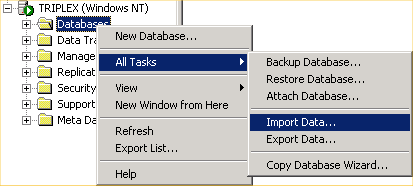
Nun erscheint der gewünschte Wizard und mit Next gelangen wir auf die nächste Seite. Dort wählen wir den Treiber bei Data Source aus, geben den DSN und als Usernamen Admin sowie das Paßwort admin ein. Dieses Paßwort ist standardmäßig vorhanden und kann natürlich geändert werden. Der nächste Screenshot zeigt das ausgefüllte Wizard- Formular 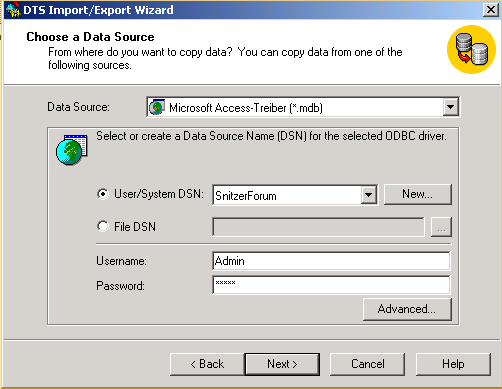
Wo kommt der DSN allerdings her? Ich habe ihn selbst erstellt, und zwar mit Hilfe des SQL Server. Die Erstellung eines neuen DSNs mittels des SQL Servers ist in 3 Schritten (Bildern) schnell erklärt. Klicken Sie zuerst auf den New Button. Danach erhalten Sie folgende Dialogbox: 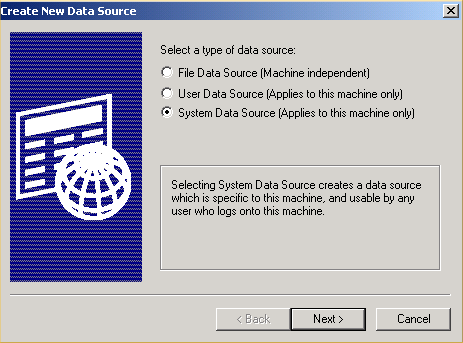
Hier wählen wir den DSN Typ aus. Am nächsten Screen wählen wir den Access Treiber aus: 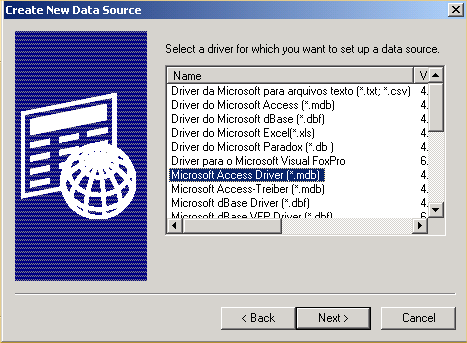
Um die DSN Erstellung abzuschließen, geben wir noch den Namen (SnitzerForum) und die Beschreibung (Snitzer Forum DB) an, und bestätigen mit OK: 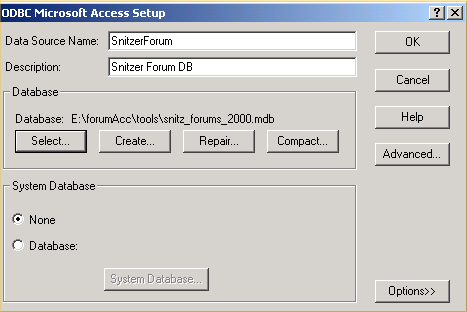
Nun sind wir wieder zurück im Import Wizard, und können mit Next weitermachen. Am nächsten Screen sehen wir die Zieleinstellungen des Imports: Die neue Datenbankart, den Server wo sich die Datenbank dann befinden soll, und die Login Informationen: 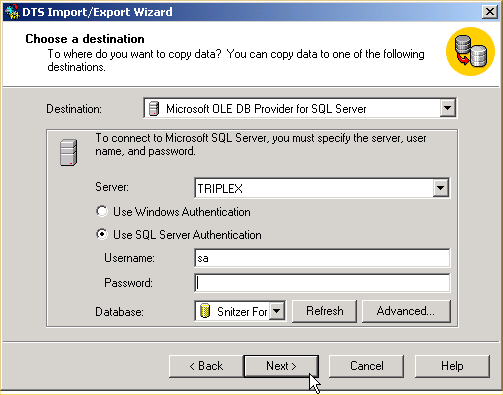
Da wir ja eine neue Datenbank erzeugen wollen, wählen wir im Dropdownmenü Database "<new>" aus. Wir müssen nun einen Namen für die Datenbank eingeben und ihre Größe bestimmen (nächster Screenshot): 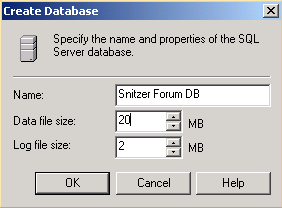
Im letzten Schritt des Import Wizards wählen wir "Copy tables and views", und bestätigen alles mit Next. 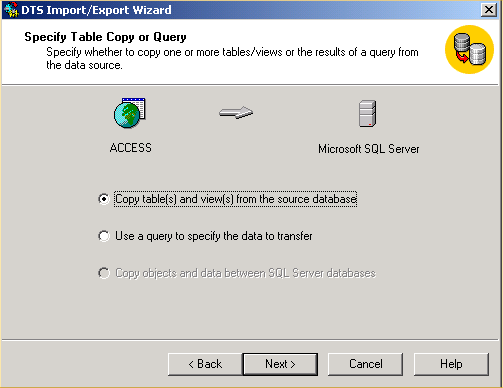
Und that's it - die Access Datenbank ist konvertiert. Wie bei der Konfiguration für Access müssen wir in config.asp Datei in der Zeile strDBType = "sqlserver" das davorstehende einfache Hochkomma (') entfernen. Der Connection-String muß natürlich auch noch angepaßt werden. Ein typisches Beispiel ist folgender Eintrag:
...
strConnString = "driver={SQL Server};server=localhost;uid=Admin;pwd=admin;database=SnitzerForum"
...
Wieder Hochkomma vor der Zeile entfernen, die Datei speichern - fertig. Letzte SchritteNun müssen wir noch die setup.asp Datei mit dem Browser öffnen. Wenn alles richtig konfiguriert wurde, sehen Sie dann diesen Screen: 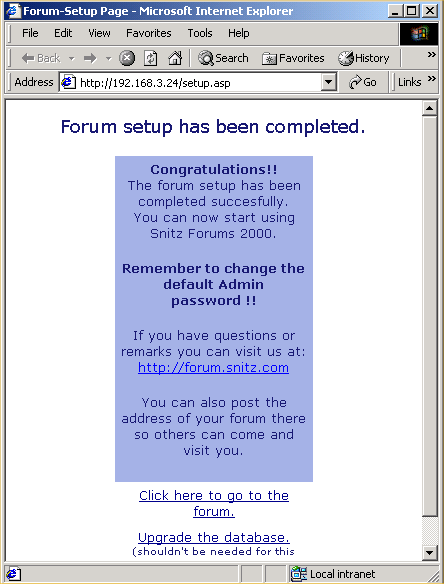
Im Forum sieht es dann bereits sehr komfortabel aus: 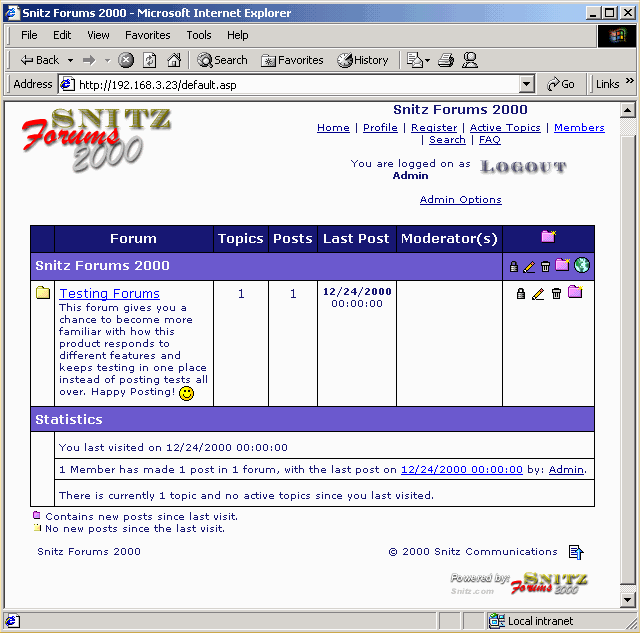
Der folgende Screenshot zeigt, daß es alles gibt, was man zum Administrieren und Beitrag posten braucht. Und sollte etwas unklar sein - ToolTips sind überall zu finden. 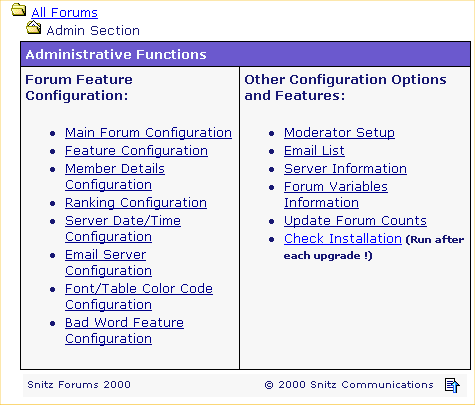
SchlußbemerkungMit diesem Artikel hoffe ich Ihnen das "Snitz Forums 2000" ein wenig nähergebracht zu haben. Es ist eine Freeware die leicht zu konfigurieren ist, professionelle Funktionen bietet und auch in den Systemvoraussetzungen flexibel ist. Die User Interfaces sind intuitiv und daher leicht beherrschbar. Verwandte Artikel
ASPForums 2.1 installieren und anpassen Links zu anderen SitesWenn Sie jetzt Fragen haben...Wenn Sie Fragen rund um die in diesem Artikel vorgestellte Technologie haben, dann schauen Sie einfach bei uns in den Community Foren der deutschen .NET Community vorbei. Die Teilnehmer helfen Ihnen gerne, wenn Sie sich zur im Artikel vorgestellten Technologie weiterbilden möchten. Haben Sie Fragen die sich direkt auf den Inhalt des Artikels beziehen, dann schreiben Sie dem Autor! Unsere Autoren freuen sich über Feedback zu ihren Artikeln. Ein einfacher Klick auf die Autor kontaktieren Schaltfläche (weiter unten) und schon haben Sie ein für diesen Artikel personalisiertes Anfrageformular.
Und zu guter Letzt möchten wir Sie bitten, den Artikel zu bewerten. Damit helfen Sie uns, die Qualität der Artikel zu verbessern - und anderen Lesern bei der Auswahl der Artikel, die sie lesen sollten.
©2000-2006 AspHeute.com |